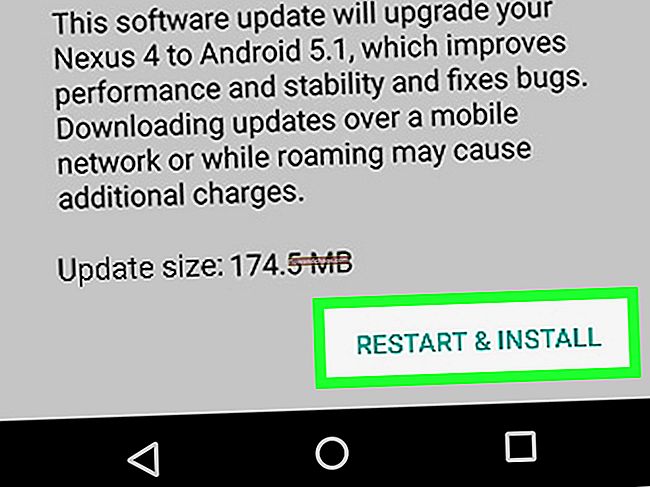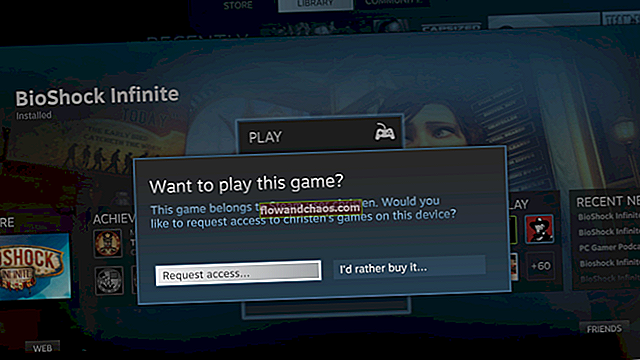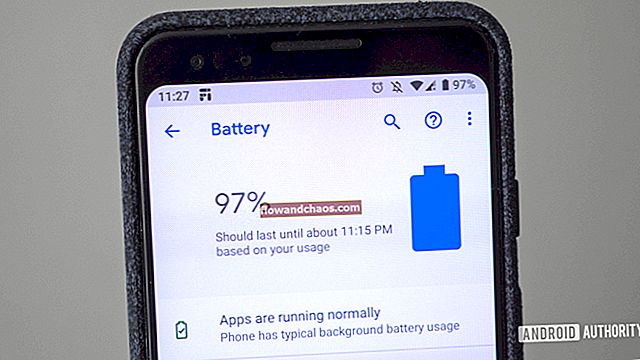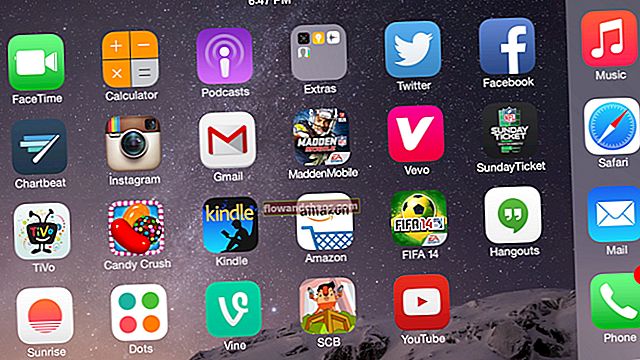A Wi-Fi gyakran problémává válhat az okostelefonoknál. Ha a Wi-Fi-re támaszkodik a csatlakozás, akkor sok okostelefonon lévő alkalmazás megáll. Nem fogja tudni időben frissíteni az alkalmazásokat, és ha lelkes közösségi hálózatépítő, akkor ezt is elveszíti.
A Wi-Fi-vel kapcsolatos leggyakoribb problémák egyike az, hogy a felhasználók egyáltalán nem tudnak csatlakozni a Wi-Fi-hálózathoz, vagy a Wi-Fi kapcsolat szakaszos, vagy a Wi-Fi nem működik, annak ellenére, hogy a kapcsolatot sikeresen létrehozták. Állítólag a Samsung Galaxy S7 hibája is van, amely Wi-Fi problémát okozhat. Megbeszéljük ezek megoldását. Tekintsük át a megoldásokat a Samsung Galaxy S7 Wi-Fi probléma megoldására.
Lásd még: A Samsung Galaxy S7 lassú töltési problémájának kijavítása
A Samsung Galaxy S7 Wi-Fi probléma megoldásának módjai:
Kerülő megoldások a Wi-Fi hibára
Először is, a Wi-Fi hiba olyan problémákat okoz, mint például a Gmail nem szinkronizálása, és ha szinkronizál, akkor ezt egy ideig megteszi, és újra leáll. Egyesek azt is mondják, hogy a hiba miatt a Wi-Fi a szokásosnál lassabban működik, vagy a kapcsolat folyamatosan megszakad.
- A kapcsolat helyreállításához kapcsolja be a Wi-Fi-kapcsolatot. Kapcsolja ki, várjon néhány másodpercet, majd kapcsolja be újra. Ez ideiglenes javítás, de a legtöbbször működik.
- Indítsa újra a telefont, ha a Wi-Fi kapcsolat váltása nem segít.
- Kapcsolja ki a Bluetooth-t, mert úgy gondolják, hogy a hiba kiválthatja a Bluetooth használatát.
- Kapcsolja ki a helymeghatározó szolgáltatásokat, és ellenőrizze, hogy a probléma továbbra is fennáll-e.
- Győződjön meg arról, hogy a telefonja frissült, mert a frissítések segítenek a telefonban található ismert hibák és problémák kijavításában.
1. megoldás: Kapcsolja be a Repülőgép módot
Az első dolog, amellyel megpróbálja kijavítani a Wi-Fi problémát, a Repülőgép üzemmód bekapcsolása, majd kikapcsolása. Ez nagyon hasznos a Wi-Fi-vel kapcsolatos problémák megoldásában. Ez azonban általában ideiglenes javítás, és a probléma ismét előfordulhat. A Repülőgép üzemmódhoz az értesítési képernyő lehúzásával férhet hozzá.

www.androidcentral.com
2. megoldás: Kapcsolja be a Wi-Fi-t
Egy másik megoldás, amely gyorsan megoldhatja a Wi-Fi problémákat az S7-en, az a Wi-Fi kikapcsolása, néhány másodperc várakozás, majd újra bekapcsolás. Ehhez lépjen a telefon beállításaiba, és keresse meg a Wi-Fi lehetőséget, vagy a telefon értesítési képernyőjén érje el a Wi-Fi-t.
3. megoldás: Indítsa újra a telefont
A telefon újraindítása számos problémát megold. Ha bármelyik alkalmazás nem működik megfelelően, akkor amikor a készülék újraindul, ezek az alkalmazások is újraindulnak, és jobban működnek. Tehát indítsa újra a Samsung Galaxy S7 készüléket a Wi-Fi probléma megoldásához.
4. megoldás: Indítsa újra a modemet
Lassú Wi-Fi kapcsolatot okozhat a modemmel kapcsolatos problémák. Indítsa újra a modemet, különösen, ha a modemhez csatlakoztatott összes eszköz lassú kapcsolatot tapasztal.
5. megoldás: Felejtse el a Wi-Fi hálózatot
Mindig segít, ha helyreállítja a kapcsolatot. Felejtse el a hálózatát, majd csatlakozzon újra. Ehhez lépjen a telefon beállításaiba, majd érintse meg a Wi-Fi lehetőséget. Most válassza ki a hálózatát, és érintse meg az Elfelejt elemet. Miután végrehajtotta ezeket a lépéseket, indítsa újra a telefont, majd hozza létre újra a Wi-Fi-kapcsolatot. Lépjen a Beállítások, majd a Wi-Fi elemre, és válassza ki a hálózatot. Érintse meg a Csatlakozás elemet, és írja be a Wi-Fi jelszót.

inside-galaxy.blogspot.com
6. megoldás: Törölje a telefon gyorsítótárát
Ha a rendszer gyorsítótára sérült, akkor az kezd befolyásolni a telefon működését. Ezért ideális lehetővé tenni a rendszer számára, hogy új fájlkészletet készítsen, és törölje a régieket. Ez segíthet egy erős Wi-Fi kapcsolat létrehozásában. A gyorsítótárfájlok törléséhez kövesse az alábbi lépéseket:
- Kapcsolja ki a Samsung Galaxy S7 készüléket
- Nyomja meg és tartsa lenyomva egyszerre a Hangerő növelése, a Bekapcsolás és a Kezdőlap gombot.
- Miután megjelenik az Android logó, elengedheti a bekapcsológombot, de továbbra is tartsa lenyomva az otthoni és a hangerő csökkentő gombot, amíg a telefon teljesen újra nem indul.
- Ha meg vannak adva az opciók, a hangerő gomb segítségével jelölje ki a Wipe cache partition feliratú opciót, majd a bekapcsoló gombbal jelölje ki azt.
- Amikor újra kell indítani a telefont, a hangerő csökkentése gombbal válassza az Igen lehetőséget, a bekapcsológomb segítségével pedig a parancsot.
Most a telefon újraindul, és az összes gyorsítótár törlődik. Ez lehetővé teszi a rendszer számára, hogy új fájlokat hozzon létre. Ellenőrizze, hogy a Wi-Fi-probléma megoldódott-e.
Ha a probléma továbbra is fennáll, vigye a telefonját a Samsung áruházba vagy a szolgáltatóhoz. Ha a telefonjára garancia vonatkozik, akkor akár ki is cserélheti, ha a probléma nem oldható meg.
Azt is olvashatja: Hogyan lehet javítani a hálózaton nem regisztrált Samsung Galaxy S7-et